![]()
Benutzeroberfläche

- Auto-Schleife
-
Erstellt automatisch Schleifen aus ausgewählten Kanten, bevor ein Hilfsmittel angewendet wird.
Bereich "Schleif. anpassen"
-
 [2 Schleifen]
[2 Schleifen] -
Wählen Sie mindestens zwei parallele Kanten aus, und ändern Sie über das Zahlenauswahlfeld den Abstand dazwischen. Um den Wert zu ändern, mit der das Zahlenauswahlfeld arbeitet, verwenden Sie die Einstellung "Prozent".
Wenn die Funktion "Auto-Schleife" aktiviert ist, werden die Schleifen, auf denen sich ausgewählte Kanten befinden, automatisch ausgewählt, bevor der Abstand angepasst wird.
-
 [3 Schleifen]
[3 Schleifen] -
Wählen Sie mindestens eine Kante aus, und ändern Sie über das Zahlenauswahlfeld die Kantenpositionen an beiden Seiten der ausgewählten Schleife. Um den Wert zu ändern, mit der das Zahlenauswahlfeld arbeitet, verwenden Sie die Einstellung "Prozent".
Wenn die Funktion "Auto-Schleife" aktiviert ist, werden die Schleifen, auf denen sich ausgewählte Kanten befinden, vor dem Verteilen automatisch ausgewählt.
- Zentrieren
-
Zentriert die Kanten oder Kantenschleifen an den Kantenringen und platziert die Scheitelpunkte in der Mitte der Kanten. Wählen Sie mindestens eine Kante aus, und wenden Sie die Funktion an.
Wenn die Funktion "Auto-Schleife" aktiviert ist, werden die Schleifen, auf denen sich ausgewählte Kanten befinden, automatisch ausgewählt, bevor die Kanten zentriert werden.
- Verteilen
-
Verteilt die Scheitelpunkte gleichmäßig entlang der ausgewählten Kanten.
Wenn die Funktion "Auto-Schleife" aktiviert ist, werden die Schleifen, auf denen sich ausgewählte Kanten befinden, automatisch ausgewählt, bevor die Scheitelpunkte verteilt werden.
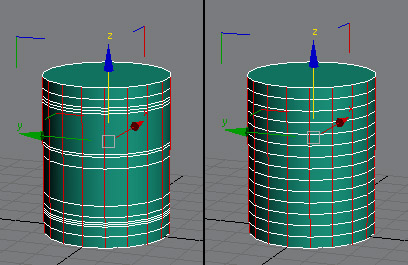
Links: Ausgewählte Kantenschleifen
Rechts: Nach der Anwendung von "Verteilen"
Halten Sie die
 -Taste gedrückt und klicken Sie anschließend auf "Verteilen", um die Schleifen am Ende der Zylinder anzuordnen.
-Taste gedrückt und klicken Sie anschließend auf "Verteilen", um die Schleifen am Ende der Zylinder anzuordnen.
Bereich "Krümmung"
- Kurve
-
Ändert jeden Satz ausgewählter Kanten oder offener Kantenschleifen in glatte Kurven. Die Krümmung jeder Schleife wird durch die Positionen ausgewählter Scheitelpunkte entlang der Schleife bestimmt. Dies entspricht insofern der Funktionsweise von Splines, als die resultierende Kurve entlang der ausgewählten Scheitelpunkte glatt interpoliert ist.
Anmerkung: Die Funktion "Kurve" unterstützt nur offene Kantenschleifen. Sie funktioniert nicht bei geschlossenen (kreisförmigen) Kantenschleifen.Um die Funktion zu verwenden, wählen Sie Scheitelpunkte, deren Positionen auf den Kantenschleifen den Umfang der resultierenden Kurven bestimmen. Anschließend wählen Sie anzupassende Kanten oder Kantenschleifen und wenden die Funktion "Kurve" an.
Wenn die Funktion "Auto-Schleife" aktiviert ist, werden Schleifen, auf denen sich ausgewählte Kanten befinden, vor dem Anpassen automatisch ausgewählt. Wenn dazu auch die Funktion "Schleifen verteilen" aktiviert ist, werden alle Scheitelpunkte gleichmäßig auf ihren Schleifen verteilt.
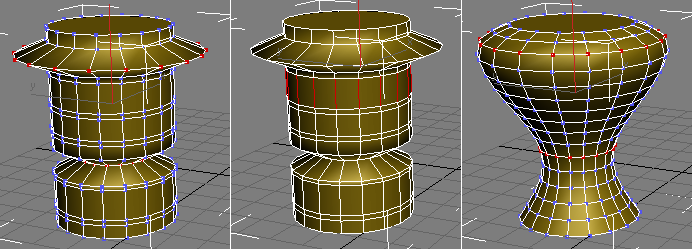
Links: Anfängliche Auswahl von Scheitelpunkten
Mitte: Anfängliche Auswahl von Kanten
Rechts: Nach Anwendung der Funktion "Kurve" mit den aktivierten Funktionen "Auto-Schleife" und "Schleifen verteilen"
- Gerade
-
Begradigt alle Gruppen ausgewählter Kanten oder Kantenschleifen.
Wählen Sie Kanten oder Kantenschleifen aus, und wenden Sie die Funktion an.
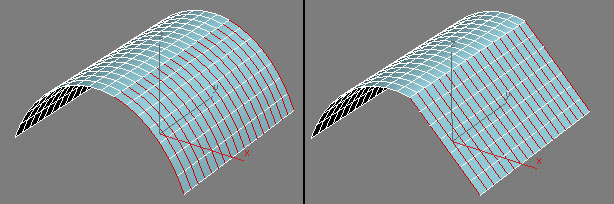
Links: Anfängliche Kantenauswahl
Rechts: Nach Anwendung der Funktion "Gerade"
Halten Sie die
 -Taste gedrückt und klicken Sie anschließend auf "Gerade", um die Schleifen am Ende der Zylinder zu begradigen.
-Taste gedrückt und klicken Sie anschließend auf "Gerade", um die Schleifen am Ende der Zylinder zu begradigen. - Schleife verteilen
-
Verteilt beim Aufrufen von "Kurve" und "Gerade" alle Scheitelpunkte gleichzeitig entlang der Schleife.
- Kreis
-
Ändert jeden Satz ausgewählter Kanten und Kantenschleifen in einen Kreis. Um die Funktion auf Schleifen an der oberen und unteren Kante eines Zylinders anzuwenden, halten Sie die
 -Taste gedrückt und klicken Sie gleichzeitig auf "Kreis".
-Taste gedrückt und klicken Sie gleichzeitig auf "Kreis". Wählen Sie für jede Schleife oder Satz von Kanten, auf die die Funktion "Kreis" angewendet werden soll, auf der Scheitelpunktebene einen Scheitelpunkt aus: entweder auf einer geschlossenen Schleife, deren Position den Radius des gewünschten Kreises darstellt, oder auf einer offenen Schleife, um den Kreisanfang zu bestimmen. Wählen Sie anschließend auf der Kantenebene eine Schleife oder eine Kante auf der Schleife aus. Aktivieren Sie im zweiten Fall die Funktion "Auto-Schleife" im Dialogfeld "Schleifen-Hilfsmittel", und klicken Sie dann auf "Kreis".
Anmerkung: Nachdem Sie die erforderlichen Scheitelpunkte und Kanten ausgewählt haben, können Sie die Funktion "Kreis" auf der Objektebene oder eine beliebigen Unterobjektebene anwenden.In der folgenden Abbildung wird die Verwendung der Funktion "Kreis" bei geschlossenen Schleifen auf einem zylindrischen Objekt gezeigt.
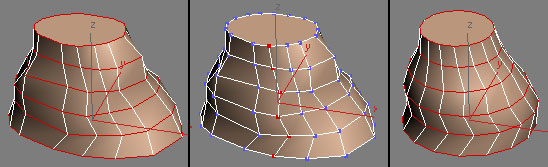
Links: Ausgewählte geschlossene Kantenschleifen
Mitte: Anfängliche Scheitelpunktauswahl, die die gewünschten Radien der Kreise angibt
Rechts: Nach dem Klicken auf "Kreis" bei gedrückter UMSCHALTTASTE, Zylinderendschleifen werden einbezogen.
Das Kontrollkästchen "Schleifen verteilen" hat keinen Einfluss auf dieses Hilfsmittel.
- Entspannen
-
Glättet die Krümmung jedes Satzes ausgewählter Kanten oder Kantenschleifen. Um die Funktion auf Schleifen an der oberen und unteren Kante eines Zylinders anzuwenden, halten Sie die
 -Taste gedrückt, und klicken Sie gleichzeitig auf "Entspannen". Um den Entspannungseffekt zu verstärken, wenden Sie die Funktion mehrfach an.
-Taste gedrückt, und klicken Sie gleichzeitig auf "Entspannen". Um den Entspannungseffekt zu verstärken, wenden Sie die Funktion mehrfach an. 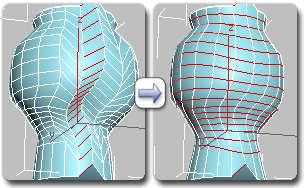
Links: Kantenring ausgewählt
Rechts: Nach mehrmaliger Anwendung von "Entspannen" mit aktivierter Funktion "Auto-Schleife"
Das Kontrollkästchen "Schleifen verteilen" hat keinen Einfluss auf dieses Hilfsmittel. Wenn die Funktion "Auto-Schleife" aktiviert ist, erstellt die Software automatisch Schleifen aus der ursprünglichen Auswahl, bevor das Hilfsmittel angewendet wird.